Napraw komputer Mac nie może połączyć się z App Store
W tym artykule omówiono przyczyny, dla których Mac nie może połączyć się z App Store , oraz rozwiązania umożliwiające naprawienie problemu z App Store , który nie działa na Macu(Mac) . Czytaj dalej(Continue) ! App Store jest podstawą systemu operacyjnego Apple i w większości jest niezwykle niezawodny. Ten łatwy w użyciu sklep służy do wszystkiego, od aktualizacji MacOS po pobieranie niezbędnych aplikacji i rozszerzeń. Możesz znaleźć się w sytuacji, w której Mac nie może połączyć się z App Store , jak pokazano poniżej.
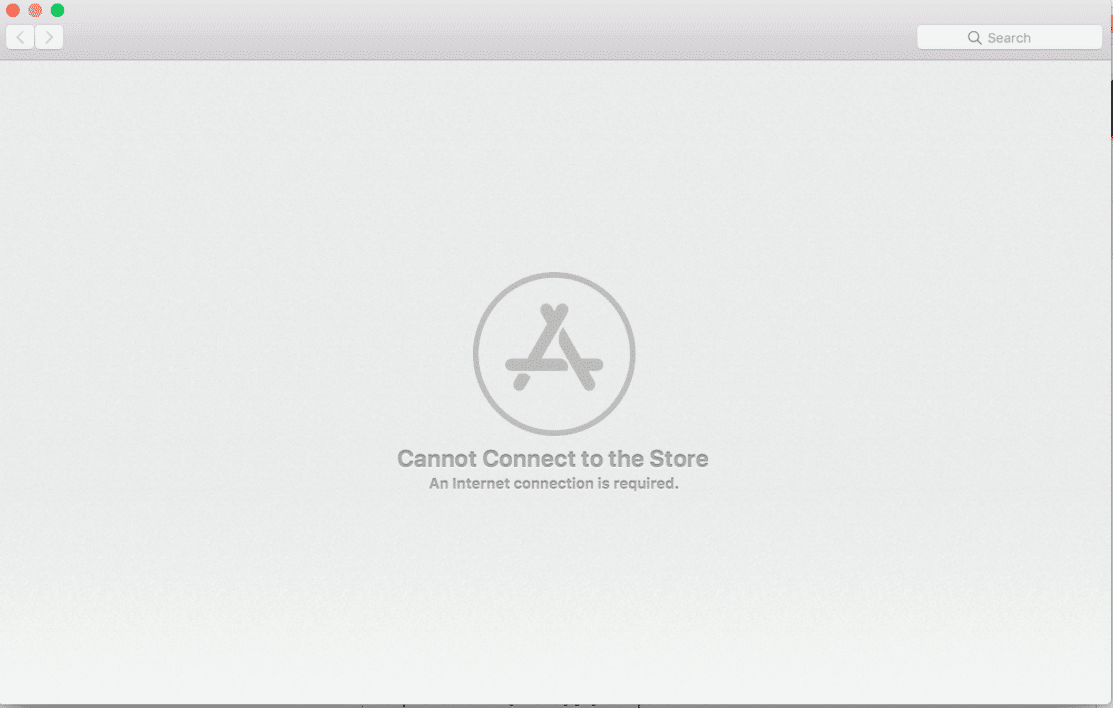
(App Store)Nie otwieranie App Store na Macu(Mac) może wpłynąć na normalne funkcjonowanie urządzenia i utrudnić produktywność. Bezpieczny(Secure) i niezawodny dostęp do App Store jest niezbędny do sprawnego korzystania z usług MacOS i Apple . Dlatego(Hence) ważne jest, aby jak najszybciej go uruchomić. Chociaż nieodpowiadający App Store jest frustrującym problemem, dziewięć na dziesięć razy problem rozwiązuje się sam. (problem resolves itself.)Po prostu poczekaj kilka minut cierpliwie i zrestartuj system. Alternatywnie wypróbuj metody wymienione poniżej, aby rozwiązać ten problem.
Jak naprawić komputer Mac nie może połączyć się z App Store(How to Fix Mac Cannot Connect to App Store)
Metoda 1: Sprawdź połączenie internetowe(Method 1: Check Internet Connectivity)
Oczywiście stabilne połączenie internetowe jest niezbędne do uzyskania dostępu do App Store . Jeśli Mac App Store nie chce się załadować, problem może dotyczyć Twojej sieci internetowej.
Możesz wykonać szybki test prędkości internetu(quick internet speed test) , jak pokazano poniżej.

Jeśli okaże się, że Twój internet działa wolniej niż zwykle, wypróbuj następujące rozwiązania:
- Kliknij(Click) ikonę Wi-Fi w górnym menu i wyłącz (Off)Wi-Fi(toggle Wi-Fi) , a następnie włącz ponownie, aby(On ) komputer Mac ponownie połączyć się z Internetem.
- Odłącz (Unplug) router(your router) i poczekaj 30 sekund przed ponownym podłączeniem.
- Uruchom ponownie (Restart) komputer Mac(your Mac) , aby pozbyć się drobnych usterek w urządzeniu.
- Skontaktuj się z dostawcą usług internetowych,(Contact your internet service provider,) jeśli połączenie internetowe jest nadal niestabilne i ma niską prędkość pobierania. W razie potrzeby zdecyduj(Opt) się na lepszy plan internetowy.
Metoda 2: Sprawdź serwer Apple(Method 2: Check Apple Server)
Chociaż mało prawdopodobne, ale możliwe, że nie możesz połączyć się z App Store na Macu(Mac) z powodu problemów z serwerem Apple(Apple Server) . Możesz sprawdzić, czy serwer Apple jest tymczasowo wyłączony, w następujący sposób:
1. Przejdź do strony Stan serwera Apple(Apple Server Status page) w przeglądarce internetowej, jak pokazano.

2. Sprawdź stan serwera App Store . Jeśli ikona obok to czerwony trójkąt(red triangle) , serwer nie działa(down) .
W tym scenariuszu nie można zrobić nic poza czekaniem. Monitoruj stan, aby zobaczyć, czy czerwony trójkąt zmieni się w zielone kółko(green circle) .
Przeczytaj także: (Also Read:) Jak naprawić MacBooka, który się nie włącza(How To Fix MacBook Won’t Turn On)
Metoda 3: Zaktualizuj macOS(Method 3: Update macOS)
Często zdarza się, że App Store został zaktualizowany wraz z innymi aktualizacjami systemu macOS. Uruchamianie przestarzałego systemu macOS może być przyczyną, dla której Mac nie może połączyć się z App Store . W takim przypadku prosta aktualizacja oprogramowania może rozwiązać problem z App Store , który nie działa na Macu(Mac) .
1. Kliknij ikonę Apple(Apple icon) w lewym górnym rogu ekranu.
2. Przejdź do Preferencji systemowych(System Preferences) na komputerze Mac.
3. Kliknij Aktualizacja oprogramowania(Software Update) , jak pokazano.

4. Następnie kliknij Aktualizuj(Update ) i postępuj zgodnie z instrukcjami kreatora na ekranie, aby pobrać i zainstalować nowy system macOS.
Teraz problem z Mac App Store nie ładuje się powinien zostać rozwiązany. Jeśli nie, wypróbuj następną poprawkę.
Metoda 4: Ustaw poprawną datę i godzinę
(Method 4: Set Correct Date & Time
)
Nieprawidłowe ustawienie daty i godziny na komputerze Mac może siać spustoszenie w systemie i spowodować, że komputer Mac(Mac) nie będzie mógł połączyć się z App Store . Upewnij(Make) się, że data i godzina ustawione na urządzeniu są takie same, jak aktualna strefa czasowa, wykonując następujące czynności:
1. Przejdź do Preferencji systemowych(System Preferences) jak poprzednio.
2. Kliknij Data i czas(Date & Time) , jak pokazano.

3. Ustaw datę i godzinę (set the date and time) ręcznie. (manually. )Lub wybierz opcję Ustaw datę i godzinę automatycznie(Set date and time automatically ) . (Zalecana)
Uwaga:(Note:) tak czy inaczej, najpierw wybierz strefę czasową(Time Zone) zgodnie z regionem. Zapoznaj się z podanym zdjęciem dla jasności.

Przeczytaj także: (Also Read:) Napraw MacBook, który nie ładuje się po podłączeniu(Fix MacBook Not Charging When Plugged In)
Metoda 5: Uruchom komputer Mac w trybie awaryjnym(Method 5: Boot Mac in Safe Mode)
Jeśli nadal nie możesz połączyć się z App Store na Macu(Mac) , uruchomienie komputera w trybie awaryjnym(Safe Mode) może pomóc. Tryb awaryjny(Safe Mode) pozwoli komputerowi Mac działać bez zbędnych funkcji w tle i pozwoli na bezproblemowe otwarcie App Store . Oto jak uruchomić urządzenie Mac w (Mac)trybie awaryjnym(Safe Mode) :
1. Wyłącz(Shut Down) komputer Mac.
2. Naciśnij klawisz zasilania,(Power key) aby rozpocząć proces uruchamiania.
3. Naciśnij i przytrzymaj klawisz Shift(Shift key) , aż zobaczysz ekran logowania

4. Twój Mac jest teraz w trybie awaryjnym(Safe Mode) . Sprawdź, czy problem z App Store nie działa na Macu(Mac) został naprawiony.
Metoda 6: Skontaktuj się ze Wsparciem Apple(Method 6: Contact Apple Support)
Jeśli nadal nie możesz naprawić Maca(Mac) , który nie może połączyć się z App Store , musisz skontaktować się z zespołem wsparcia Apple(Apple Support Team) za pośrednictwem ich oficjalnej strony internetowej(official website ) lub odwiedzić Apple Care. Zespół wsparcia jest niezwykle pomocny i responsywny. Dlatego powinieneś mieć komputer Mac nie może połączyć się z problemem App Store w mgnieniu oka.(Thus, you should have the Mac cannot connect to App Store problem resolved, in no time.)
Zalecana:(Recommended:)
- 6 sposobów na naprawienie powolnego uruchamiania MacBooka(6 Ways to Fix MacBook Slow Startup)
- Jak korzystać z folderu narzędzi na komputerze Mac(How to Use Utilities Folder on Mac)
- Napraw iMessage niedostarczony na Macu(Fix iMessage Not Delivered on Mac)
- Jak blokować wyskakujące okienka w Safari na Macu?(How to Block Pop-ups in Safari on Mac)
Mamy nadzieję, że ten przewodnik był pomocny i udało Ci się naprawić problem Mac nie może połączyć się z App Store(fix Mac cannot connect to App Store problem) . Daj nam znać, która metoda zadziałała dla Ciebie. Jeśli masz jakieś pytania lub sugestie, upuść je w sekcji komentarzy poniżej.
Related posts
Napraw brak App Store na iPhonie
5 sposobów na naprawę Safari nie otwiera się na Macu
Jak naprawić niedziałający aparat Mac
Napraw iMessage niedostarczony na Macu
12 sposobów naprawy znika kursora Mac
Napraw urządzenie podłączone do systemu nie działa
Jak naprawić niedziałający Apple CarPlay?
Napraw jeden AirPod głośniej niż drugi
Napraw iTunes otwiera się sam
Jak naprawić obrazy Whatsapp nie wyświetlające się w galerii?
Napraw brak ikony App Store w systemie Windows 10
Jak naprawić wiadomości, które nie działają na komputerze Mac?
Napraw Safari To połączenie nie jest prywatne
Napraw błąd braku zainstalowanej karty SIM na iPhonie
Jak korzystać z folderu narzędzi na komputerze Mac
Jak blokować wyskakujące okienka w Safari na Macu?
Napraw problemy z macOS Big Sur (naprawiono 13 problemów)
Napraw zdjęcia iCloud, które nie synchronizują się z komputerem
Napraw ten element jest tymczasowo niedostępny Błąd
Jak uruchomić komputer Mac w trybie awaryjnym
